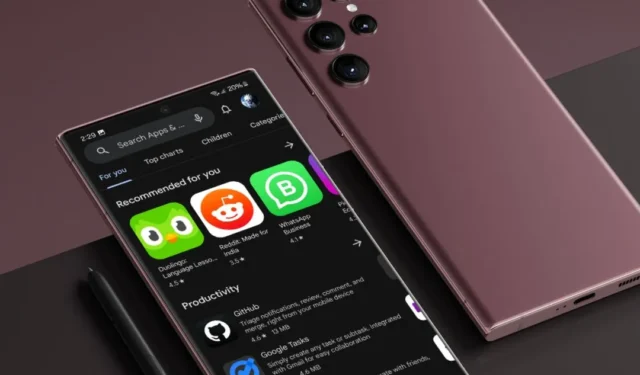
Вы только что купили новый телефон Android и с нетерпением ждете возможности опробовать все его замечательные функции. Но затем все ваше волнение улетучивается, когда вы обнаруживаете, что не можете устанавливать приложения из Play Store. Однако не стоит беспокоиться. В этом руководстве мы покажем вам несколько решений, которые помогут вам решить проблему с загрузкой приложения на ваш телефон Android.
1. Проверьте подключение к Интернету
Это само собой разумеется, но, пожалуйста, проверьте подключение к Интернету. Иногда вы можете подумать, что подключены, но на самом деле у вас может быть низкая скорость полосы пропускания. В результате вы будете постоянно видеть статус «Ожидание» на странице приложения.

Используйте SpeedTest.net, чтобы проверить скорость вашего интернет-соединения. Если результат не соответствует вашему тарифному плану, возможно, у вас возникла проблема с подключением к Интернету. Вы можете попробовать переключиться между Wi-Fi и сотовой сетью.

2. Проверьте сервер Play Store.
Другой распространенной причиной, по которой вы не можете устанавливать приложения на свой телефон Android, может быть проблема с сервером на стороне Google. Это происходит не в первый раз, поэтому, возможно, вы можете посетить панель статуса Google Play, чтобы проверить статус сервера.
Если сбоя сервера нет, вы можете ознакомиться со следующими инструкциями по устранению неполадок.
3. Принудительное закрытие и очистка данных
Если какое-либо приложение ведет себя ненормально, одним из наших эффективных решений является принудительное закрытие и очистка кэша и amp; данные приложения. Возможно, вы также можете сделать то же самое для Play Store. Это поможет вам очистить все неправильно настроенные настройки и фоновые процессы. Вот как:
1. Перейдите в Android Настройки > Приложения > Google Play Маркет.

2. Затем нажмите кнопку Принудительно остановить и нажмите ОК для подтверждения.

3. Теперь, чтобы очистить кэш и данные Play Store, перейдите в раздел Хранилище.

4. Затем нажмите кнопку Очистить данные и нажмите Удалить.

Вот и все. Вероятно, после этого ваш Play Store заработает, и теперь вы сможете устанавливать приложения на свой телефон Android.
4. Перезагрузите телефон.
Если даже после очистки кэша Play Store вы по-прежнему не можете загружать приложения из Play Store, попробуйте перезагрузить телефон. Это остановит любые фоновые приложения или процессы, которые могут конфликтовать со службами Play Store. Если и это не помогло, можно перейти к следующему решению.
5. Отключите частный DNS
Если вы настроили собственный DNS на своем телефоне Android, пришло время отключить его, поскольку он может конфликтовать с протоколами связи Play Store, что приведет к проблемам с загрузкой. Пользователь Reddit успешно решил эту проблему, выполнив те же действия. Может быть, и вы тоже можете попробовать.
Вот как отключить частный DNS:
1. Перейдите в Настройки > Соединения > Дополнительные настройки подключения.

2. Затем нажмите на настройку Частный DNS, затем выберите Автоматически и нажмите Сохранить.

6. Удалите и повторно добавьте свою учетную запись Google.
Вы уже знаете, что вам нужна учетная запись Google для установки любых приложений, игр или книг из Play Store. Однако иногда ошибки, подключение к серверу или неизвестные проблемы могут затруднить загрузку приложений из Play Store. Таким образом, удаление всех учетных записей Google с вашего телефона Android может помочь вам решить постоянную проблему с загрузкой приложений.
Вот пошаговый процесс:
1. Перейдите к Настройки > Учетные записи и резервное копирование > Управление аккаунтами.

2. Теперь выберите аккаунт Google, который вы хотите сначала удалить, а затем нажмите кнопку < /span>.Кнопка «Удалить учетную запись».

3. После появления запроса на подтверждение снова нажмите кнопку Удалить учетную запись.

Повторите вышеуказанные шаги для каждой учетной записи Google.
4. После этого откройте приложение Play Store, а затем войдите в свою учетную запись Google.

После этого проверьте, можете ли вы теперь загружать приложения из Play Store. Если нет, перейдите к следующему способу.
7. Обновление приложений в фоновом режиме
Когда вы впервые настраиваете свой телефон Android, сотни приложений обновляются в фоновом режиме. Возможно, именно по этой причине вы не можете загружать приложения из Play Store. Чтобы убедиться, что это проблема, вы можете открыть Play Store, а затем нажать на изображение своего профиля в правом верхнем углу. Затем нажмите Мои приложения и amp; игры и перейдите на страницу Обновление приложений/Доступные обновления.

Если на следующем экране вы обнаружите, что приложения обновляются, дождитесь завершения обновления. После этого повторите попытку установки приложений на телефон.

8. Обновите приложение Play Store.
Текущая версия, которую вы используете, может содержать некоторые ошибки, которые могут препятствовать загрузке приложений из Play Store. Поэтому мы рекомендуем обновить приложение Play Store. Вот как это сделать:
1. Запустите Play Store, коснитесь Значок профиля и выберите параметр Настройки.

2. Затем нажмите раздел О программе, чтобы развернуть его, а затем нажмите . Если обновление доступно, на ваш телефон Android будет установлена более новая версия.Обновить Play Store

9. Отключите VPN
Хотя надежный VPN-сервис может помочь сохранить конфиденциальность ваших действий в Интернете, в некоторых случаях он может создавать проблемы с определенными приложениями или веб-сервисами, включая банковские операции, потоковое видео или мобильные приложения. Если у вас возникли проблемы с загрузкой приложений из Play Store, попробуйте временно отключить VPN, а затем загрузить приложение. После установки вы можете снова включить VPN.
10. Проверьте место в памяти вашего телефона
Иногда мы забываем, что нехватка памяти телефона также может помешать нам загружать приложения из Play Store. С развитием камер смартфонов и увеличением размеров игр неудивительно, что память вашего телефона быстро заполняется.
Чтобы убедиться, что проблема в этом, проверьте память телефона. Если это так, мы рекомендуем удалить ненужные приложения или игры с вашего телефона. Для этого просто перейдите в Настройки > Приложения.

Затем нажмите кнопку Удалить и нажмите ОК чтобы подтвердить свое решение.

11. Снимите ограничение на использование данных.
Мы почти забыли об этой настройке. Установлен ли какой-либо лимит использования данных на вашем телефоне Android? Многие сотовые сети или широкополосные подключения имеют ежемесячный лимит данных, и мы ограничиваем его, чтобы избежать дополнительных расходов. Вы можете проверить это, выполнив следующие шаги:
1. Откройте приложение Настройки на своем телефоне Android и затем перейдите к Подключения > Использование данных.

2. На следующем экране нажмите Платежный цикл и предупреждение о данных и выключите < /span> переключить.Установить лимит данных

12. Обновите свой телефон
В вашей версии Android может быть ошибка, которая не позволяет вашему телефону загружать приложения из Play Store. Обычно производители телефонов оперативно решают такие проблемы и предоставляют обновления для их устранения. Вам следует проверить наличие обновлений и, если они есть, как можно скорее обновить свой телефон, чтобы решить проблему с загрузкой приложения.

13. Сброс настроек телефона до заводских настроек
Если все вышеперечисленные решения не помогли решить проблему с загрузкой приложения в вашем магазине Play Store, единственный вариант, который вам остается, — это перезагрузить телефон Android. Это поможет вам восстановить заводские настройки вашего устройства и устранить любые постоянные проблемы с программным обеспечением, которые могут влиять на загрузку приложений.
Вот как можно сбросить настройки вашего телефона Android:
1. Перейдите к Настройки > Общее руководство > Сбросить.

2. Затем нажмите Сброс настроек и нажмите Кнопка сброса.

3. Введите PIN, когда его спросят, а затем нажмите Кнопка «Удалить все», чтобы начать сброс.

Часто задаваемые вопросы
1. Каковы лучшие альтернативы Play Store?
Многие бренды смартфонов в настоящее время включают в себя свои магазины приложений. Например, у Samsung есть Galaxy Store, у Xiaomi — GetApps, а также есть сторонние магазины приложений, такие как F-Droid и Aptoide. Если вы не можете загружать приложения из Play Store, вы можете использовать некоторые из этих известных альтернатив.
Остановить App-Ocalypse на Android
Это может быть неприятно, если вы хотите установить приложение на свой телефон Android, а Play Store отказывается его загружать. Мы надеемся, что приведенные выше решения решат проблему с загрузкой без необходимости выполнения сброса настроек телефона.
Теперь, когда вы решили проблему с загрузкой на свой телефон, узнайте, как загружать приложения Android на несколько устройств одновременно.


Добавить комментарий